win10系统打开f4v格式文件的方法【图文】
Win10系统电脑经常在线看视频,部分用户习惯下载视频。在下载视频时,他们会遇到一个 f4v 格式的文件。每个人都习惯于使用 MP4 格式的视频。 f4v格式是什么文件?如何打开? f4v 可以使用视频播放器播放。那么如何在win10系统中打开f4v格式文件呢?阅读下面的教程,了解如何打开它。
如何打开f4v格式文件:
1、因为Media软件目前无法打开f4v扩展名的视频文件。所以下载专用(f4v)播放器(中文)并解压;
2、这是一个绿色版(中文)安装文件,点击文件夹中的.exe压缩文件自动安装程序;
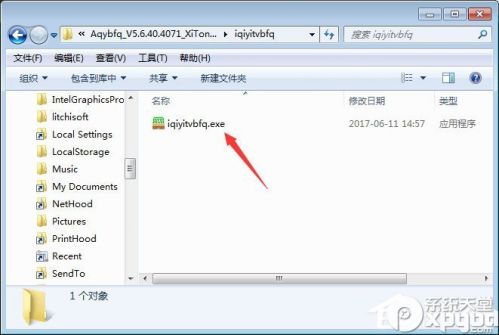
3、稍后会调用命令提示符窗口进行一系列的安装、注册、桌面快捷方式;
4、安装后桌面会出现三个快捷图标→第一个是转换扩展的工具,非常实用。比如操作系统默认的Media 无法打开f4v扩展名的视频文件,可以通过转换识别;
5、第二个快捷图标是原(英文)f4v播放器启动图标→文件→打开f4v扩展名的视频文件;
6、第三个快捷图标是成品播放器启动图标,中文菜单;

7、如果f4v后缀的视频文件默认没有关联f4v播放器,右键f4v后缀的视频→打开方式→选择f4v播放器;
8、如果打开方式中没有f4v播放器,点击浏览(勾选:始终使用选择的程序打开此类文件)→打开方式→导航到:C: Files (x86) .exe→打开它。
以上教程的内容是如何在win10系统中打开f4v格式文件。下次看到同样格式的文件,就知道怎么打开看视频了。






